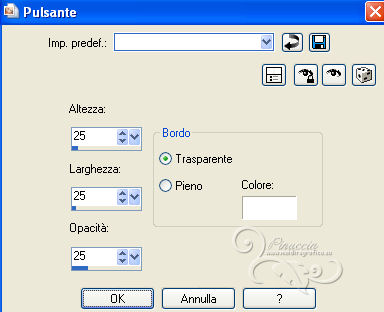|
FÊTE DU PREMIER MAI

Merci, Lea, pour m'avoir invité à traduire tes tutoriels.
Ringrazio Lea per avermi invitato a tradurre i suoi
tutorial. 
qui puoi trovare qualche risposta ai
tuoi dubbi.
Se l'argomento che ti interessa non è
presente, ti prego di
segnalarmelo.
Per tradurre questo tutorial ho usato PSP X.
Questo tutorial è una creazione di ©Lea e non può essere copiato su altri siti nè essere offerto per il download.
Lo stesso vale per la mia traduzione.
Il materiale viene da vari gruppi di condivisione. Il copyright appartiene ai rispettivi autori.
Grazie ai creatori dei tubes che mettono a disposizione il loro lavoro in vari gruppi di condivisione.
Rispetta il lavoro degli autori, non cambiare il nome dei files e non cancellare il livello del watermark.
Occorrente:
Materiale qui
Filtri:
Filters Unlimited 2.0 qui
Funhouse - Xaggerate qui
Sapphire Filter 03 - Sapphire Filter 0238 qui
Mura's Meister - Cloud qui
Graphics Plus - Cross Shadow qui
Simple qui

1. Imposta il colore di primo piano con #98a655,
e il colore di sfondo con #c3cc85.
Apri una nuova immagine trasparente 700 x 500 pixels,
e riempila  con il colore di primo piano. con il colore di primo piano.
2. Selezione>Seleziona tutto.
Livelli>Nuovo livello raster.
3. Apri il tube misted_flowers_mix e vai a Modifica>Copia.
non chiuderlo perchè ti servirà ancora
Torna al tuo lavoro e vai a Modifica>Incolla nella selezione.
Immagine>Ridimensiona, al 120%, tutti i livelli non selezionato.
Selezione>Deseleziona.
4. Livelli>Unisci>Unisci visibile.
5. Effetti>Plugins>Simple - Quick Tile.
Il filtro lavora da solo anche se presenta una finestra.
Clicca Apply per confermare.
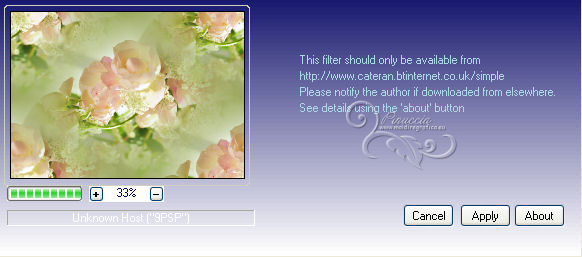
6. Regola>Sfocatura>Sfocatura gaussiana - raggio 30.

7. Effetti>Plugins>Sapphire Filter 03 - SaphirrePlugin0238, con i settaggi standard.
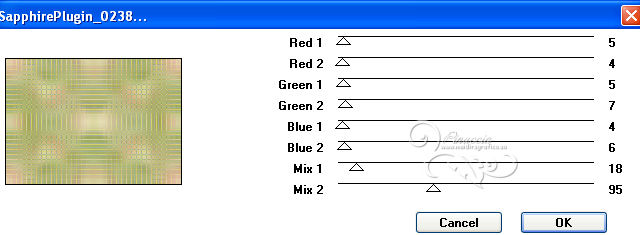
8. Effetti>Plugins>Funhouse - Xaggerate, con i settaggi standard.
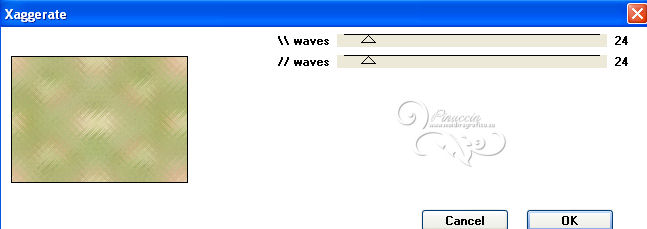
Effetti>Effetti di bordo>Aumenta.
9. Apri una nuova immagine trasparente 700 x 350 pixels,
e riempila  con il colore di primo piano #98a655. con il colore di primo piano #98a655.
10. Effetti>Plugins>Mura's Meister - Cloud, con i settaggi standard.
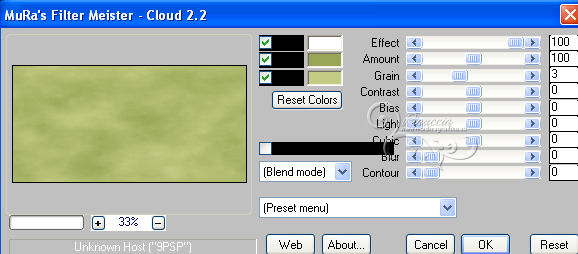
ricorda che questo filtro lavora con i lavori impostati nella paletta dei materiali, ma tiene in memoria il primo settaggio dall'apertura del programma.
Quindi se hai già usato il filtro, per essere sicuro di avere impostati i colori corretti premi il tasto Reset.
Premere successivamente il tasto Reset serve per cambiare casualmente (ragione per la quale il tuo risultato non potrà essere uguale al mio esempio, l'aspetto delle nuvole.
11. Modifica>Copia.
Torna al tuo lavoro di partenza e vai a Modifica>Incolla come nuovo livello.
Lascia l'immagine come sta.
12. Apri il tube TCH-Ruban e vai a Modifica>Copia.
Torna al tuo lavoro e vai a Modifica>Incolla come nuovo livello.
Spostalo  sul bordo superiore del rettangolo. sul bordo superiore del rettangolo.

13. Livelli>Duplica.
Immagine>Capovolgi.
14. Attiva nuovamente il tube misted_flowers_mix e vai a Modifica>Copia.
Torna al tuo lavoro e vai a Modifica>Incolla come nuovo livello.
Spostalo  a destra, come nel mio esempio. a destra, come nel mio esempio.
Abbassa l'opacità di questo livello al 50%.
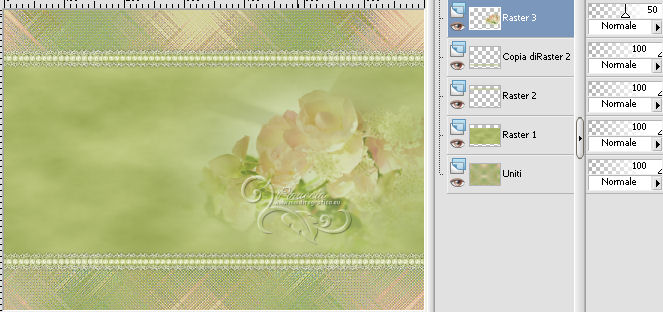
15. Livelli>Duplica.
Immagine>Rifletti.
16. Apri il tube etoiles07 e vai a Modifica>Copia.
Torna al tuo lavoro e vai a Modifica>Incolla come nuovo livello.
Lascialo come sta.
17. Apri il tube kTs_©DrazenkaKimpel1 e vai a Modifica>Copia.
Torna al tuo lavoro e vai a Modifica>Incolla come nuovo livello.
Spostalo  un po' più in basso. un po' più in basso.
18. Effetti>Effetti 3D>Sfalsa ombra, con il colore nero.

19. Apri il tube deco_mai12 édition e vai a Modifica>Copia.
Torna al tuo lavoro e vai a Modifica>Incolla come nuovo livello.
Spostalo  a sinistra al centro. a sinistra al centro.

20. Effetti>Effetti 3D>Sfalsa ombra, con i settaggi precedenti.

21. Apri il tube deco_fleur_Lea e vai a Modifica>Copia.
Torna al tuo lavoro e vai a Modifica>Incolla come nuovo livello.
Spostalo  nell'angolo in alto a sinistra. nell'angolo in alto a sinistra.
22. Effetti>Plugins>Simple - Top Left Mirror.
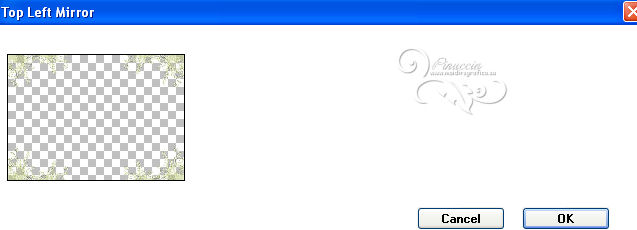
23. Apri il tube texte_mai_Lea e vai a Modifica>Copia.
Torna al tuo lavoro e vai a Modifica>Incolla come nuovo livello.
Spostalo  a destra al centro. a destra al centro.
23. Livelli>Unisci>Unisci tutto.
24. Imposta il colore di primo piano con #e4e8c7,
e il colore di sfondo con #a6b351.
Passa il colore di primo piano a Gradiente, stile Lineare.
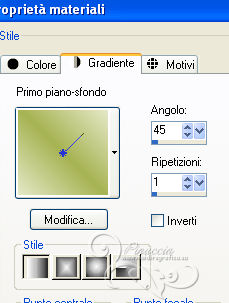
25. Immagine>Aggiungi bordatura, 2 pixels, con il colore #e4e8c7.
Immagine>Aggiungi bordatura, 20 pixels, simmetriche, con il colore di sfondo.
Seleziona questo bordo con la bacchetta magica  , sfumatura e tolleranza 0. , sfumatura e tolleranza 0.
Riempi  la selezione con il gradiente. la selezione con il gradiente.
26. Effetti>Plugins>Graphics Plus - Cross Shadow .

26. Effetti>Effetti 3D>Pulsante.
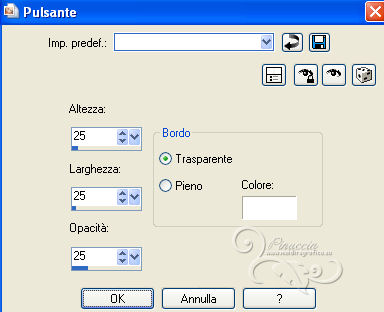
27. Immagine>Aggiungi bordatura, 2 pixels, simmetriche, con il colore #e4e8c7.
Firma il tuo lavoro e salva in formato jpg.

Se hai problemi o dubbi, o trovi un link non funzionante, o anche soltanto per un saluto, scrivimi.
29 Aprile 2013
|



 con il colore di primo piano.
con il colore di primo piano.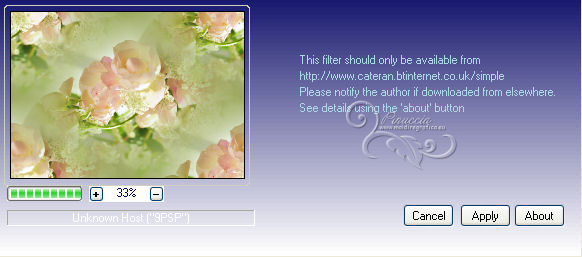

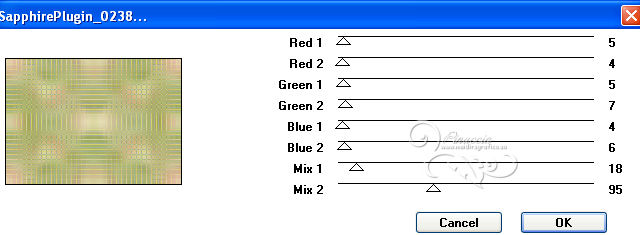
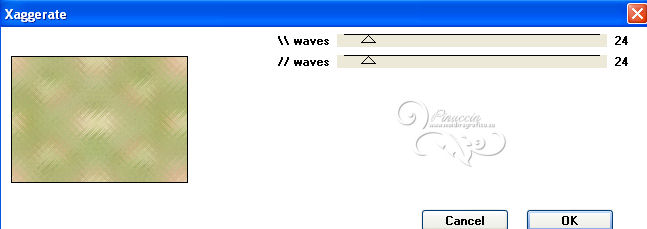
 con il colore di primo piano #98a655.
con il colore di primo piano #98a655.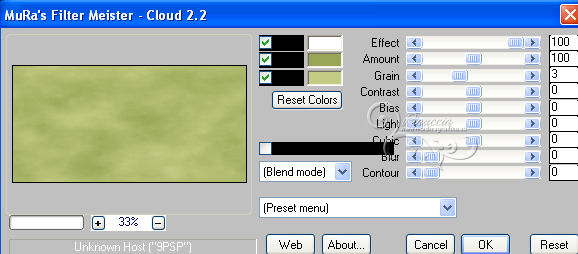

 sul bordo superiore del rettangolo.
sul bordo superiore del rettangolo.
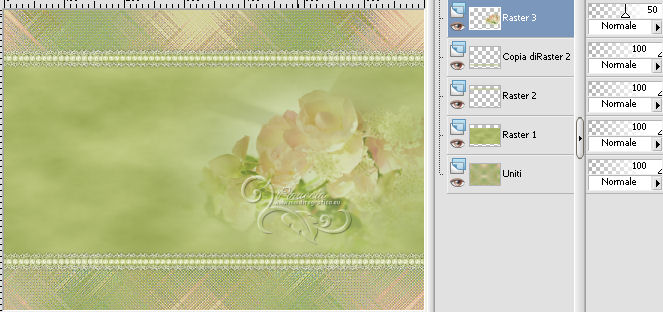


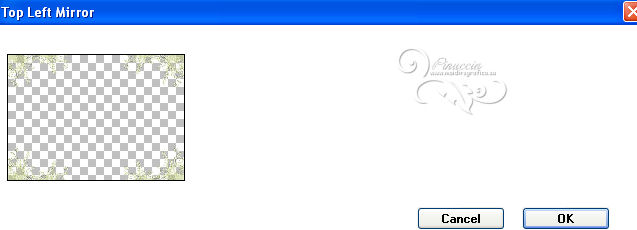
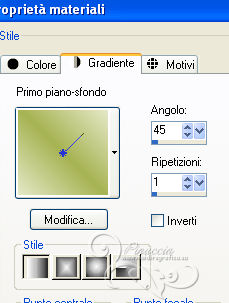
 , sfumatura e tolleranza 0.
, sfumatura e tolleranza 0.